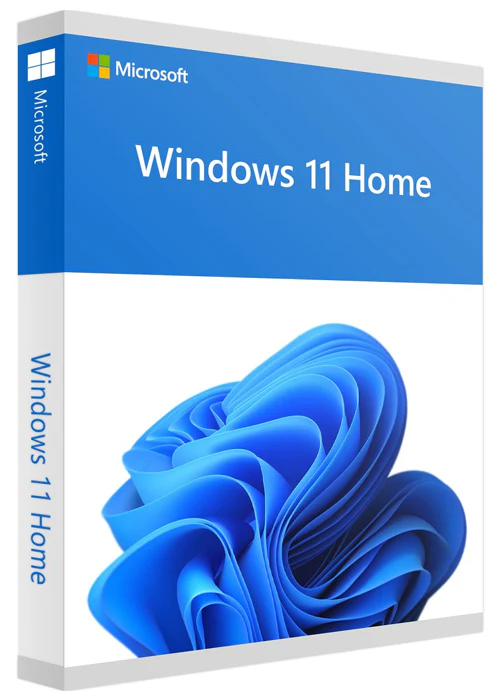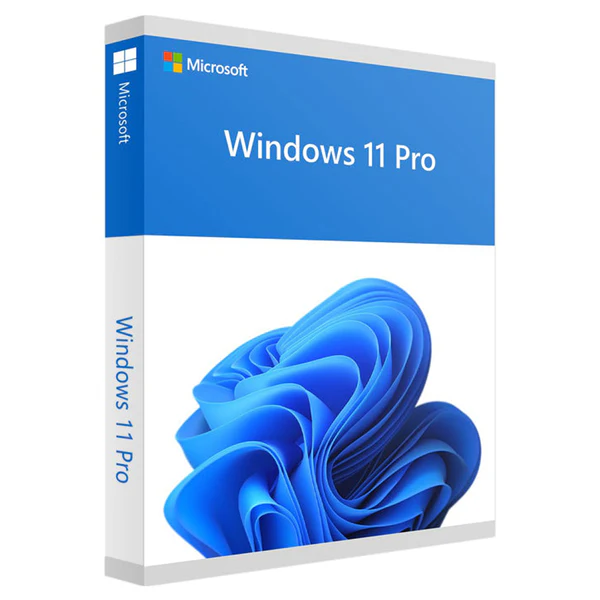👉 Aktuálně probíhá sleva 75% na NordVPN!
Jak upgradovat na Windows 11 na nepodporovaném počítači

Obsah
Windows 11 přinesl spoustu novinek — od moderního designu přes lepší zabezpečení až po vyšší výkon. Jenže pokud máte starší počítač, možná jste už narazili na nepříjemnou hlášku: „Tento počítač nesplňuje minimální požadavky systému Windows 11.“
Naštěstí existuje způsob, jak upgradovat Windows 11 i na nepodporovaném počítači, a to bezpečně, bez nutnosti složitých zásahů do systému. V tomto článku vám ukážu přesný postup, vysvětlím možná rizika i výhody.
Proč Microsoft omezuje instalaci Windows 11
Microsoft se u Windows 11 rozhodl zpřísnit hardwarové požadavky — a to především kvůli bezpečnosti a výkonu. Cílem bylo zajistit, že systém poběží hladce, bez záseků a s maximální ochranou uživatelů.
Minimální požadavky Windows 11:
| Požadavek | Minimum |
|---|---|
| Procesor | 1 GHz, 2 jádra, 64bit, kompatibilní s TPM 2.0 |
| RAM | 4 GB |
| Úložiště | 64 GB nebo více |
| Grafická karta | Kompatibilní s DirectX 12 |
| Firmware | UEFI, Secure Boot |
| TPM | Verze 2.0 |
Problém je, že mnoho počítačů vyrobených před rokem 2018 nemá čip TPM 2.0 nebo nemá zapnutý Secure Boot. To však neznamená, že by Windows 11 nefungoval — pouze Microsoft oficiálně neumožňuje upgrade.
Budu potřebovat nový produktový klíč?
To záleží na tom, jaký typ instalace systému Windows plánujete. Pokud budete Windows upgradovat na stejném zařízení, kde už byl systém legálně aktivován, nový klíč nepotřebujete – aktivace se po připojení k internetu provede automaticky.
Platí to i tehdy, když provádíte čistou instalaci, ale používáte stejnou edici systému (např. Windows 10 Home → Windows 11 Home nebo Windows 10 Pro → Windows 11 Pro).
Naopak nový klíč budete potřebovat, pokud:
- instalujete Windows na nový počítač nebo notebook,
- měníte základní desku,
- nebo chcete přejít na jinou edici systému (např. z Home na Pro).
👉 V takovém případě doporučuji pořídit si legální produktový klíč z ověřeného zdroje, jako je PremiumCDKeys.cz
Získáte tak platný a okamžitě použitelný klíč pro Windows 10 nebo 11 za zlomek ceny oproti oficiálnímu, s doručením během několika minut na e-mail.
Je možné nainstalovat Windows 11 na nepodporovaný počítač?
Ano, je to možné. Microsoft sice oficiálně upozorňuje, že upgrade není doporučený, ale systém běží stabilně i na starších strojích.
Existují tři hlavní způsoby, jak obejít omezení při instalaci:
- Úprava instalačního média (pomocí Rufus nebo ISO souboru)
- Úprava registru systému Windows 10
- Použití specializovaného nástroje pro automatický upgrade
Níže se na každý z nich podíváme krok za krokem.
Metoda 1: Instalace Windows 11 pomocí nástroje Rufus
Tento způsob je nejrychlejší a nejčistší, pokud chcete vytvořit bootovací USB disk bez omezení TPM nebo Secure Boot.
Co budete potřebovat:
- USB disk s kapacitou alespoň 8 GB
- Nástroj Rufus (zdarma)
- Oficiální ISO soubor Windows 11
Postup:
- Stáhněte si ISO obraz Windows 11 z oficiálních stránek Microsoftu.
- Otevřete Rufus a vložte USB disk.
- V poli Boot selection vyberte stažený ISO soubor.
- Zobrazí se okno s možnostmi – zaškrtněte:
- „Remove requirement for TPM 2.0 and Secure Boot“
- „Remove requirement for 4GB+ RAM“ (pokud je potřeba)
- Klikněte na Start a počkejte, až se vytvoří bootovací USB.
- Restartujte počítač a spusťte instalaci z USB.
✅ Tuto metodu přes Rufus osobně doporučuji, jelikož ji považuji za nejvhodnější.
Metoda 2: Úprava registru v systému Windows 10
Pokud už máte Windows 10, můžete upgradovat přímo, aniž byste museli přepisovat disk.
Postup krok za krokem:
- Stáhněte si ISO soubor Windows 11.
- Otevřete Editor registru (Win + R → napište regedit).
- Přejděte na adresu: HKEY_LOCAL_MACHINE\SYSTEM\Setup\MoSetup
- Klikněte pravým tlačítkem a vytvořte novou hodnotu typu DWORD (32-bit) s názvem: AllowUpgradesWithUnsupportedTPMOrCPU
- Nastavte hodnotu na 1 a potvrďte.
- Spusťte setup.exe z ISO souboru a pokračujte podle instrukcí.
Metoda 3: Automatický upgrade pomocí nástroje EaseUS OS2Go
Pokud se nechcete zdržovat s technickými kroky, můžete využít profesionální nástroj, který vše udělá za vás.
Program EaseUS OS2Go umožňuje nainstalovat Windows 11 na jakýkoli počítač — i bez TPM, Secure Boot nebo kompatibilního procesoru. Navíc si zachováte všechny aplikace, soubory a nastavení.
Výhody použití EaseUS OS2Go:
✅ Žádná potřeba editovat registr nebo vytvářet ISO
✅ Rychlý a bezpečný proces
✅ Možnost klonovat existující systém
✅ Funguje i na externích discích nebo USB
Program má bezplatnou verzi, ale plná licence umožňuje přímý upgrade bez ztráty dat.
Zde osobně doporučuji koupit Windows klíč
Využijte kód SOFTIA a získejte slevu!
⚠️ Rizika a na co si dát pozor
I když Windows 11 na nepodporovaném zařízení běží překvapivě dobře, je fér zmínit několik rizik:
- Microsoft může omezit aktualizace (zejména bezpečnostní)
- Některé funkce mohou být nestabilní
- Upgrade může způsobit ztrátu dat, pokud není provedena záloha
Doporučení před upgradem:
- Vytvořte si zálohu systému
- Ujistěte se, že máte dostatek volného místa
- Zkontrolujte, že vaše zařízení má aktuální BIOS/UEFI
Nejčastější dotazy
1️⃣ Je instalace Windows 11 na nepodporovaný počítač legální?
Ano, Microsoft to přímo nezakazuje, jen upozorňuje, že systém nemusí být plně podporován.
2️⃣ Dostanu po upgradu aktualizace?
Ve většině případů ano, ale může dojít k omezení bezpečnostních updatů.
3️⃣ Mohu se vrátit zpět na Windows 10?
Ano, během 10 dnů po upgradu můžete návrat provést jednoduše v nastavení → Obnovení systému.
4️⃣ Bude Windows 11 fungovat na procesoru bez TPM 2.0?
Ano, pomocí úpravy ISO nebo registru funguje bez problémů.
Klíč Windows 11 Home (€ 9,99) – Odkaz
Klíč Windows 11 Professional (€ 10,99) – Odkaz
✅ Při nákupu využijte slevový kód SOFTIA
Závěr
Windows 11 přináší modernější prostředí, vyšší stabilitu a dlouhodobou podporu.
Díky nástrojům jako Rufus je instalace jednodušší než kdy dřív. Stačí postupovat podle tohoto návodu a můžete si užít nový systém, aniž byste museli kupovat nový počítač.

Názor experta
Bc. Vojtěch Klucho
Zakladatel Softia.cz a specialista na softwarové aplikace
„Platit několik tisíc za licenci Windows je spoustu peněz. A lidé zcela logicky hledají jiné alternativy. Bohužel je potřeba si dát velký pozor, abyste nenaletěli na nějaký podvod.
Osobně doporučuji kupovat licence z ověřených zdrojů, které mají kladné recenze. Doporučuji PremiumCDKeys – mám s nimi osobní zkušenost a již jsem přes ně kupoval několik Windows klíčů a nikdy nebyl žádný problém.“
✅ Využijte slevový kód SOFTIA a získejte ještě slevu navíc!
Klíč Windows 11 Home
Klíč Windows 11 Professional